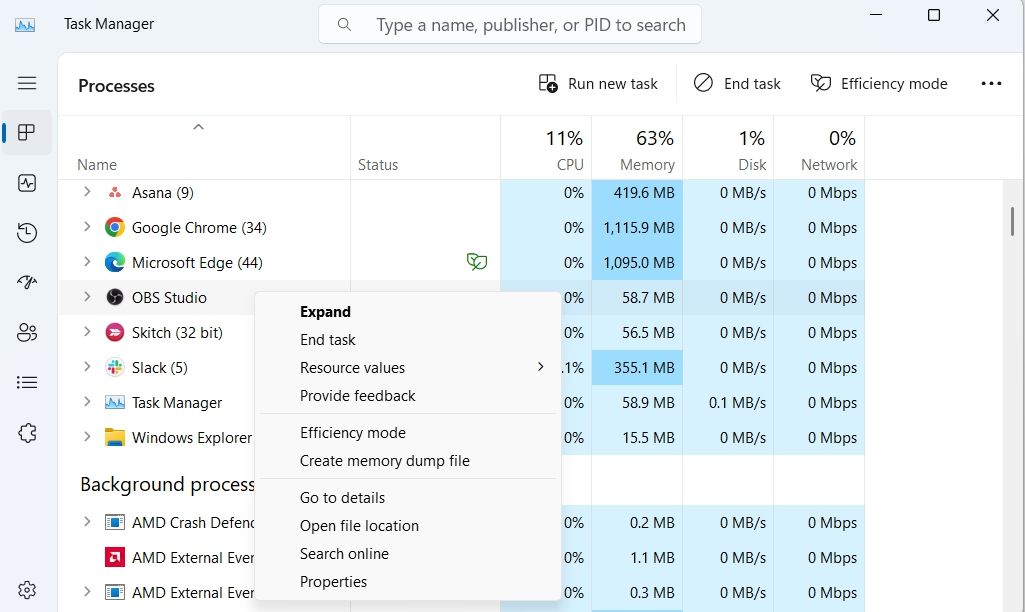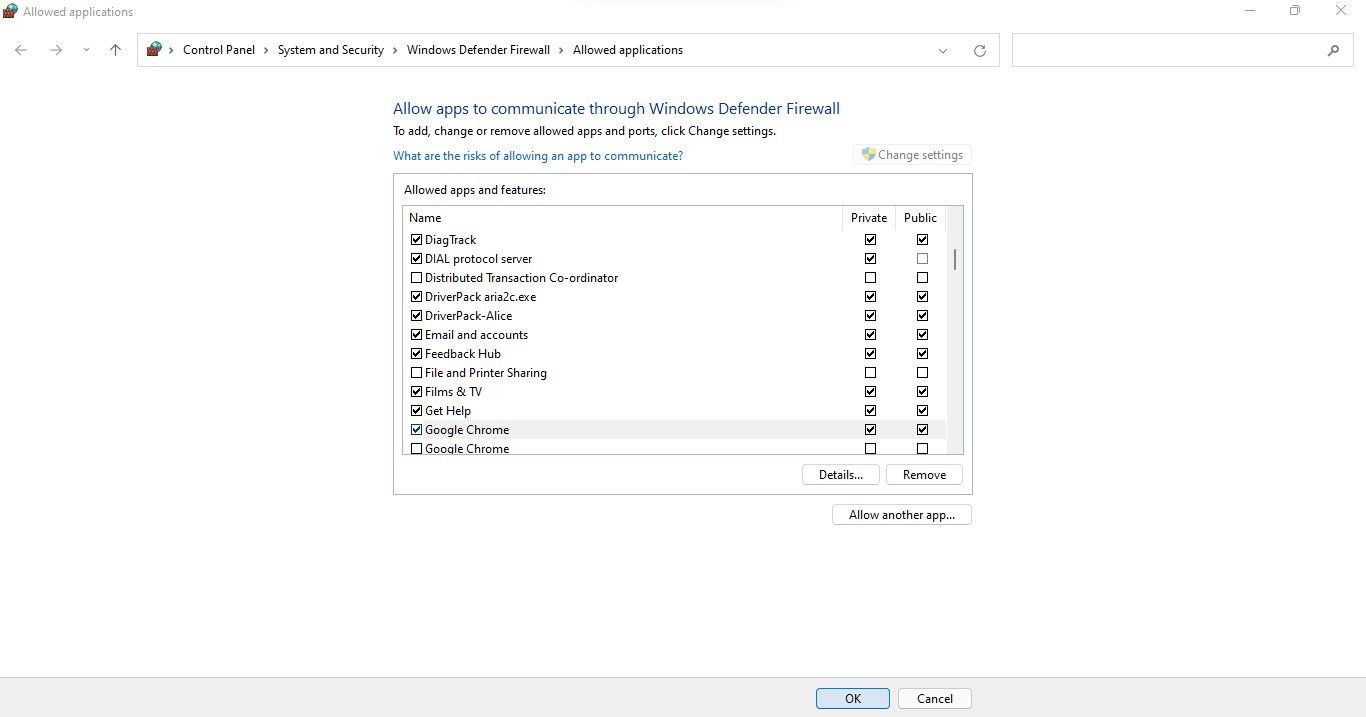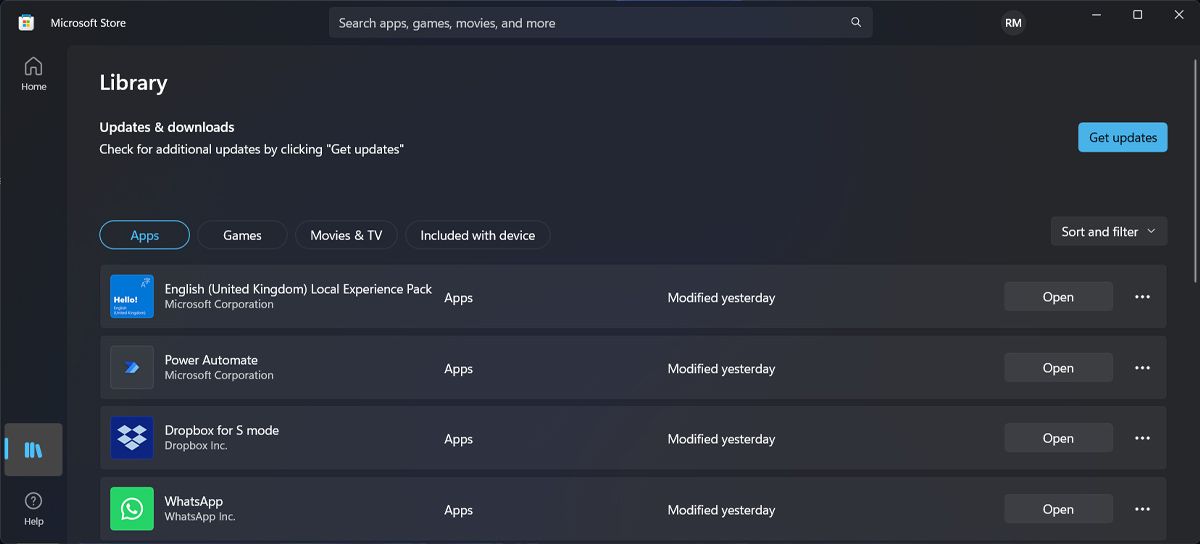Si vous avez du mal à faire fonctionner un jeu particulier sur votre PC Windows, c’est peut-être parce que votre appareil ne dispose pas du matériel nécessaire pour le faire tourner.
Cependant, si tous les jeux cessent de fonctionner simultanément sur votre PC Windows, il peut y avoir plusieurs raisons, comme une trop grande sollicitation des composants de l’ordinateur, un matériel mal connecté, des fichiers de jeu corrompus, des interférences avec des applications et des services tiers, et des restrictions imposées par Windows Defender ou d’autres logiciels antivirus.
Si un ou plusieurs jeux ne fonctionnent pas sur votre appareil Windows, voici quelques solutions que vous pouvez appliquer.
Vous rencontrez une erreur lors de l’exécution d’un jeu ?
Si vous rencontrez une erreur spécifique lors de l’exécution d’un jeu, par exemple un fichier DLL manquant, vous devez trouver une solution spécifique à cette erreur. N’oubliez pas que chaque erreur rencontrée lors de l’ouverture d’un jeu est due à un problème différent ; l’utilisation des solutions exactes décrites ci-dessous peut ne pas les résoudre toutes.
Toutefois, si vous ne rencontrez pas d’erreur lors de l’exécution des jeux, mais que vos jeux refusent de s’ouvrir, essayez les solutions suivantes.
1. Effectuer quelques vérifications préliminaires…
Avant de passer aux principaux correctifs, effectuez les étapes préliminaires suivantes :
- Redémarrez votre ordinateur une fois pour vous assurer qu’un problème temporaire n’empêche pas vos jeux de fonctionner correctement.
- Exécutez le jeu en tant qu’administrateur afin de lui accorder des privilèges administratifs lui permettant de fonctionner sans restriction.
- Supprimez tous les fichiers temporaires de la session de jeu précédente pour éviter qu’ils n’interfèrent avec la nouvelle session de jeu.
- Fermez les autres applications fonctionnant en parallèle afin qu’elles n’interfèrent pas avec le jeu qui vous pose problème. Fermez les logiciels de triche que vous utilisez.
- Les jeux en ligne exigent que les utilisateurs règlent correctement la date et l’heure de leur appareil. Veillez donc à ce que la date et l’heure soient correctement réglées.
- Sans pilotes mis à jour, votre appareil ne tirera pas le meilleur parti de son puissant matériel. Mettez donc à jour vos pilotes graphiques sous Windows pour éviter ce problème.
2. Assurez-vous que votre matériel répond à la configuration minimale requise pour les jeux
Si votre matériel n’est pas assez puissant pour répondre à la configuration minimale ou recommandée du jeu, celui-ci ne fonctionnera probablement pas. Même si votre matériel répond à peine aux exigences du jeu, il se peut que vous rencontriez des problèmes pour le faire fonctionner. Mais comment savoir quelle est la configuration requise ?
Visitez le site web du développeur du jeu, notez les exigences du jeu et comparez-les aux spécifications de votre système. Si votre appareil ne dispose pas du matériel requis, vous devrez le mettre à niveau. Toutefois, si votre système dispose de composants haut de gamme mais que vous rencontrez toujours des problèmes pour faire fonctionner les jeux, appliquez les correctifs restants.
3. Libérer les ressources du système pour le jeu
Même un matériel puissant ne peut pas supporter une charge énorme et finit par tomber en panne. Si de nombreux jeux gourmands en graphismes tournent simultanément sur votre appareil et que vous soupçonnez que le stress supplémentaire surcharge votre matériel, vous devriez réduire la charge supplémentaire de vos composants.
Ouvrez le Gestionnaire des tâches et voyez combien de ressources CPU, RAM et GPU sont consommées par les processus. Si le pourcentage d’un composant atteint 100 % au lancement du jeu, cela indique que ce composant est très sollicité. Dans ce cas, il est nécessaire de réduire la charge de ce composant.
Pour éliminer cette charge supplémentaire, cliquez sur la colonne de ce composant pour classer les processus par ordre décroissant (en fonction de la consommation de ressources). Vous pouvez ensuite filtrer les processus qui consomment le plus de ressources et qui sont inutiles. Une fois que vous avez localisé ces processus, cliquez avec le bouton droit de la souris sur chacun d’entre eux et sélectionnez Terminer la tâche.
4. Effectuer un démarrage propre
Le démarrage propre consiste à démarrer votre appareil Windows avec uniquement les services essentiels et à empêcher les services tiers de s’exécuter. C’est la technique de dépannage parfaite pour identifier si les services tiers sont à l’origine du problème. Effectuez donc un démarrage propre sur votre appareil Windows 10 (ou Windows 11) et exécutez à nouveau le jeu.
Si votre jeu fonctionne correctement dans un environnement de démarrage propre, cela indique qu’un processus tiers a pu interférer avec lui auparavant. Désactivez donc les services facultatifs ou activez uniquement ceux dont vous êtes sûr qu’ils n’interfèrent pas avec vos jeux. Si le démarrage propre ne fait aucune différence, passez à l’étape suivante.
5. Inscrire les fichiers exécutables du jeu sur la liste blanche des suites de sécurité
Microsoft Defender ou un logiciel antivirus tiers constitue une défense solide contre les logiciels malveillants et les empêche de pénétrer dans votre ordinateur. Malgré leur utilité, ces suites de sécurité considèrent parfois des fichiers sûrs comme malveillants et les bloquent pour protéger votre ordinateur. Si le fichier exécutable de votre jeu est bloqué, il s’arrêtera soudainement dès que vous le lancerez.
Pour vous assurer que les suites de sécurité n’empêchent pas vos jeux de fonctionner, vous devez mettre les fichiers exécutables du jeu sur liste blanche à partir de Windows Defender et des logiciels antivirus tiers actuellement installés sur votre ordinateur. Notre article sur la mise en liste blanche des fichiers sur Windows Defender couvre le processus de mise en liste blanche des fichiers via le pare-feu de Windows.
Si vous utilisez un logiciel antivirus tiers, son site officiel devrait contenir des instructions sur la mise en liste blanche des fichiers de jeu. Utilisez-les pour mettre votre jeu sur liste blanche. De même, si vous ne pouvez pas jouer à des jeux sur un client de jeu particulier, vous devez également mettre le fichier exécutable de ce client sur la liste blanche de votre logiciel de sécurité.
6. Réparer les fichiers de jeu corrompus
La corruption des fichiers peut également entraîner un dysfonctionnement du jeu. Certains jeux sont dotés d’outils intégrés permettant de réparer les fichiers corrompus. Par conséquent, si le jeu qui ne fonctionne pas propose une telle fonction, lancez l’outil de réparation pour réparer les fichiers corrompus.
De même, certains clients et lanceurs de jeux vous permettent également de réparer les fichiers corrompus. Ainsi, si vous avez des difficultés à faire fonctionner un jeu dans un client qui vous permet de réparer les fichiers du jeu, utilisez cette fonctionnalité pour les réparer.
Si vous utilisez Steam, EA Desktop, EPIC Games Launcher, Battle.net, Origin ou tout autre lanceur populaire, notre guide sur la réparation des fichiers de jeu sur différents lanceurs de jeu couvre les instructions pour reconstruire les fichiers corrompus.
7. Mettre à jour le jeu ou le réinstaller
Sans mises à jour régulières, la plupart des jeux en ligne deviennent problématiques. Consultez donc le site officiel du développeur du jeu pour voir si une nouvelle mise à jour est disponible. Si vous trouvez une mise à jour que vous n’avez pas encore installée, mettez le jeu à jour et voyez si cela peut vous aider. De même, si vous ne parvenez pas à exécuter des jeux sur un client de jeu spécifique tel que Steam, assurez-vous qu’il est également mis à jour.
Si la mise à jour du jeu ne résout pas le problème, désinstallez-le et réinstallez-le. Cependant, avant de le faire, créez une sauvegarde de vos fichiers de jeu afin de ne pas perdre votre progression lors de la désinstallation.
Rejouez à votre jeu préféré
Lorsque vos jeux ne se lancent pas, qu’ils se plantent au moment où vous les lancez ou qu’ils ne répondent plus du tout, cela peut être très frustrant. Nous espérons que les conseils ci-dessus vous aideront à déterminer ce qui empêche vos jeux de fonctionner normalement. Vous pourrez ainsi résoudre le problème principal et jouer à nouveau à votre jeu préféré.